Nem tudod streamelni az HBO Max-ot a Amazon Firestick -on? Időnként lefagy vagy összeomlik az HBO Max alkalmazás filmek vagy tévéműsorok nézése közben? A videók folyamatosan szaggatottak, késnek vagy pufferelnek? Az Az HBO Max különböző hibakódokat dob fel vagy üzenetek tartalom streamelése közben?
Ez az oktatóanyag elmagyarázza, miért történnek ezek a dolgok, és megoldásokat tartalmaz a Fire TV-eszközökön felmerülő HBO Max-problémákra. Az oktatóanyagban található hibaelhárítási javítások minden Fire TV Stick generációra és modellre vonatkoznak.
1. Internetkapcsolat javítása
Az instabil vagy lassú internet miatt az HBO Max puffereli a videókat a Fire TV-n. Ha nagy felbontásban (HD) streamel filmeket vagy tévéműsorokat, ügyeljen arra, hogy az internetkapcsolat sebessége legalább 5 Mbps. 4K címek streamelése -hez az HBO Max 25-50 Mb/s internetsebességet ajánl.
Használja a beépített Fire OS hálózati tesztet az internethálózat kapcsolati állapotának ellenőrzéséhez.
Nyissa meg a Beállítások>Hálózatmenüpontot, navigáljon a csatlakoztatott hálózathoz, és nyomja meg a Lejátszás/Szünetgombot a Firestick távirányítón. Ha az eszköz nem talál problémát a kapcsolattal, ellenőrizze, hogy a hálózat sebessége megfelel-e az HBO Max ajánlásainak.
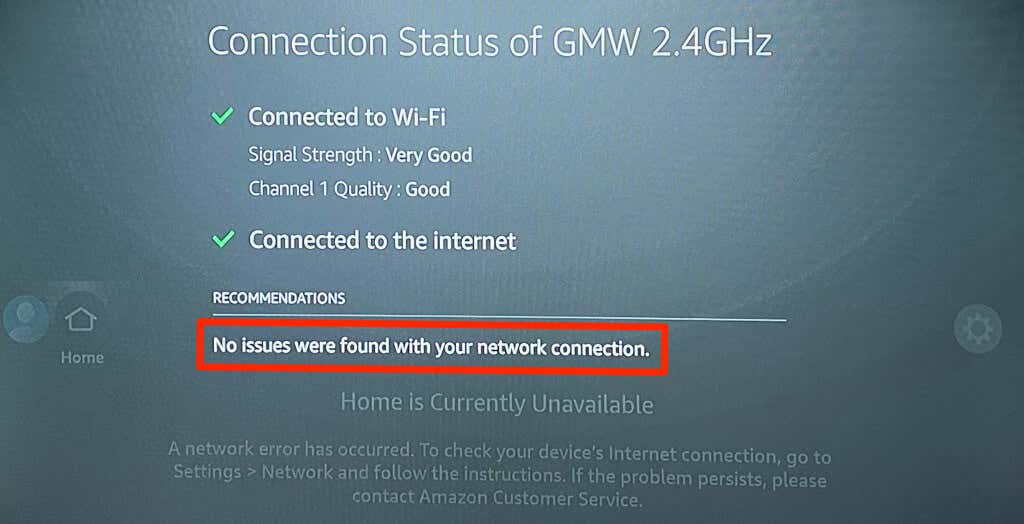
Használjon olyan webalapú eszközöket, mint a Fast.com vagy SpeedTest.net a kapcsolat letöltési sebességének ellenőrzéséhez.
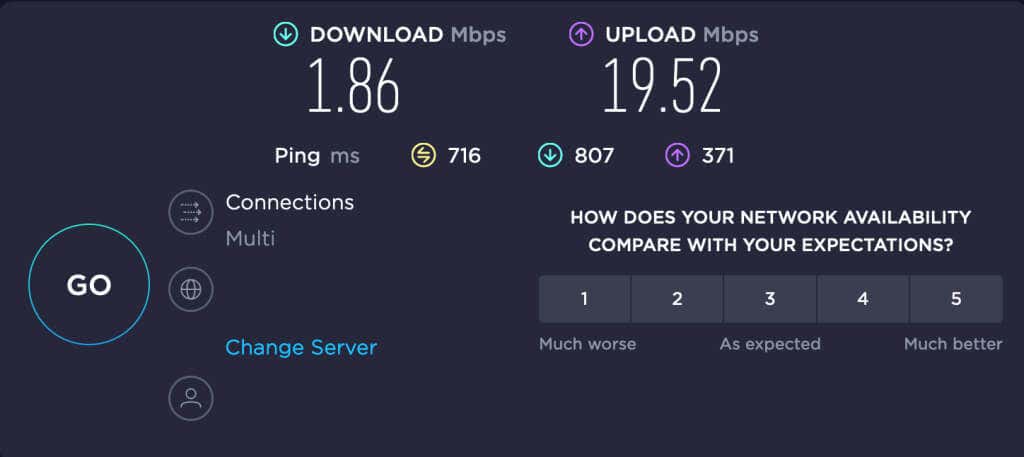
Ha a letöltési sebesség az ajánlott alá esik, szabadítson fel sávszélességet a hálózati tevékenység csökkentésével. Zárja be a szükségtelen alkalmazásokat a Fire TV-n, szüneteltesse az összes folyamatban lévő letöltést, és válassza le a többi eszközt a Wi-Fi hálózatról. Az útválasztó újraindítása, firmware-ének frissítése és a Fire TV-hez való közelebb helyezése a kapcsolat sebességének növelése lehet.
A virtuális magánhálózat (VPN) néha lelassítja az internetkapcsolatot. A VPN-alkalmazás leválasztása javíthatja a Fire TV hálózati és streamelési minőségét. Ha a kapcsolat továbbra is instabil, forduljon internetszolgáltatójához.
2. Ellenőrizze az HBO Max szerver állapotát
Előfordulhat, hogy az HBO Max nem működik az Ön eszközein, ha a streaming szolgáltatást működtető szerverek kiesést tapasztalnak. Használjon harmadik féltől származó webhelyfigyelő eszközöket, például a Down Detector vagy Szolgáltatások Le, hogy ellenőrizze, van-e probléma az HBO Max szervereivel.
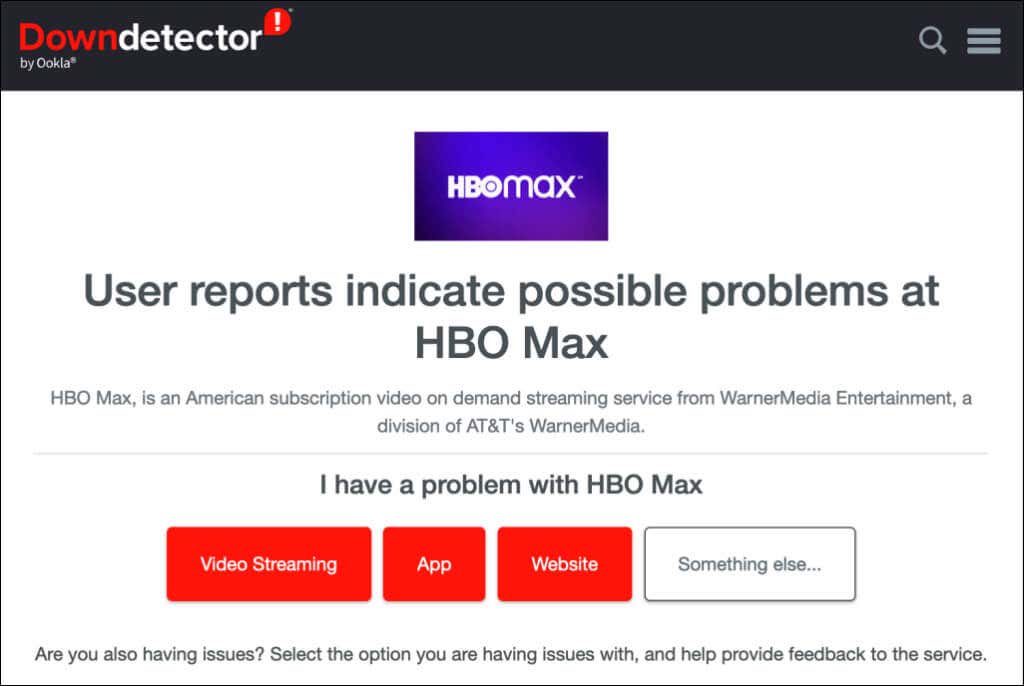
Az eszközök valós idejű állapotjelentéseket biztosítanak az HBO Max videó streaming szolgáltatásához, alkalmazásához és webhelyéhez. Lépjen kapcsolatba az HBO Max ügyfélszolgálatával, ha ezek az eszközök és más felhasználók incidenst jelentenek a streaming szolgáltatással kapcsolatban..
3. Frissítse az HBO Max
tAz HBO Max hibásan működhet, vagy hibakódokat jeleníthet meg, ha az alkalmazás hibás vagy elavult. Az alkalmazásfrissítések gyakran hibajavításokat és teljesítményjavításokat tartalmaznak. Az HBO Max frissítése eltávolíthatja a problémákat okozó hibákat.
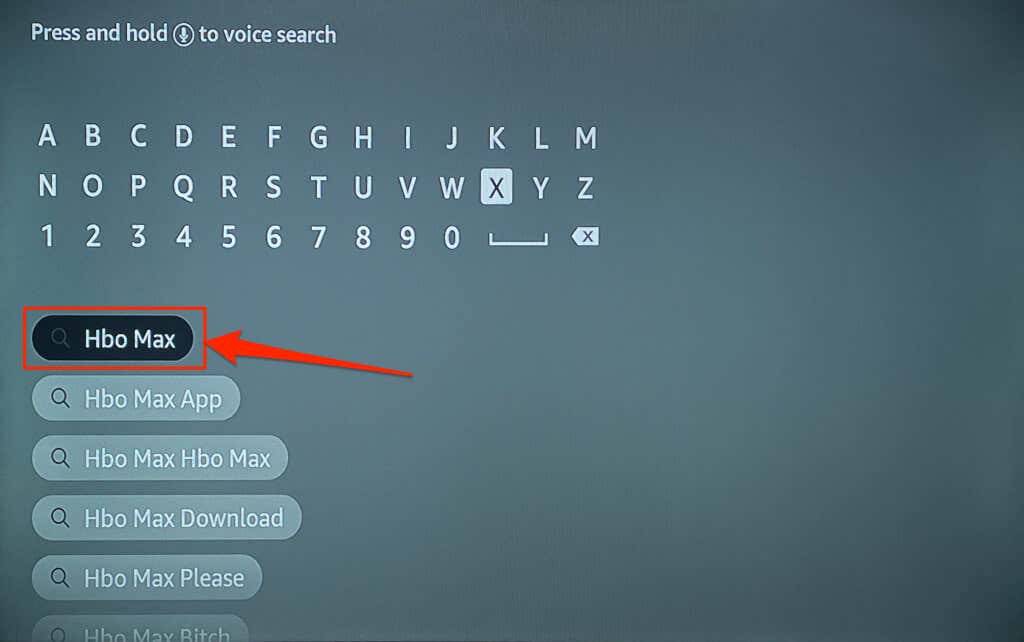
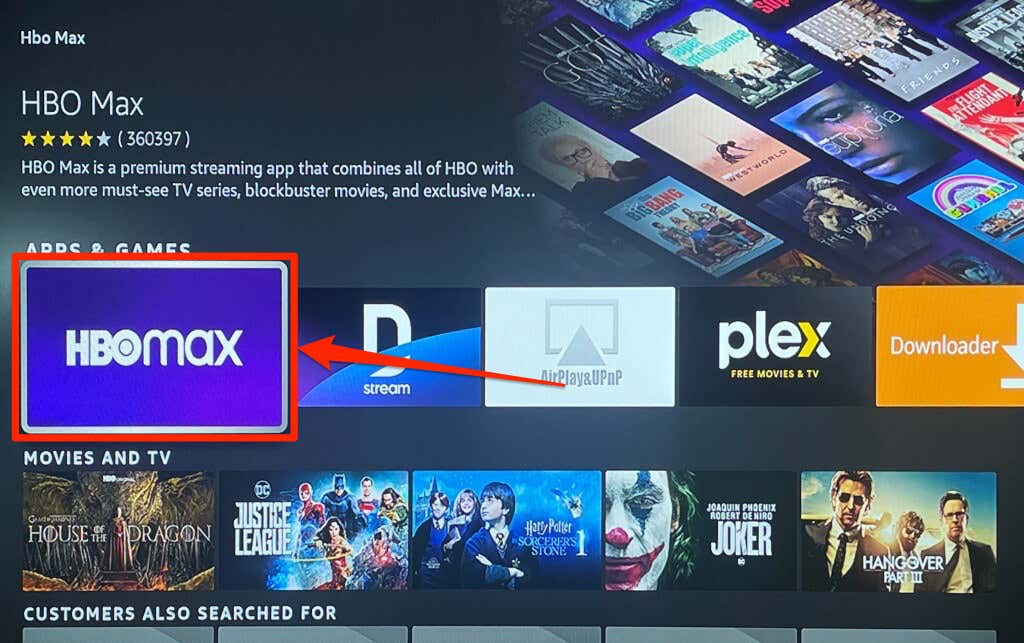 >
>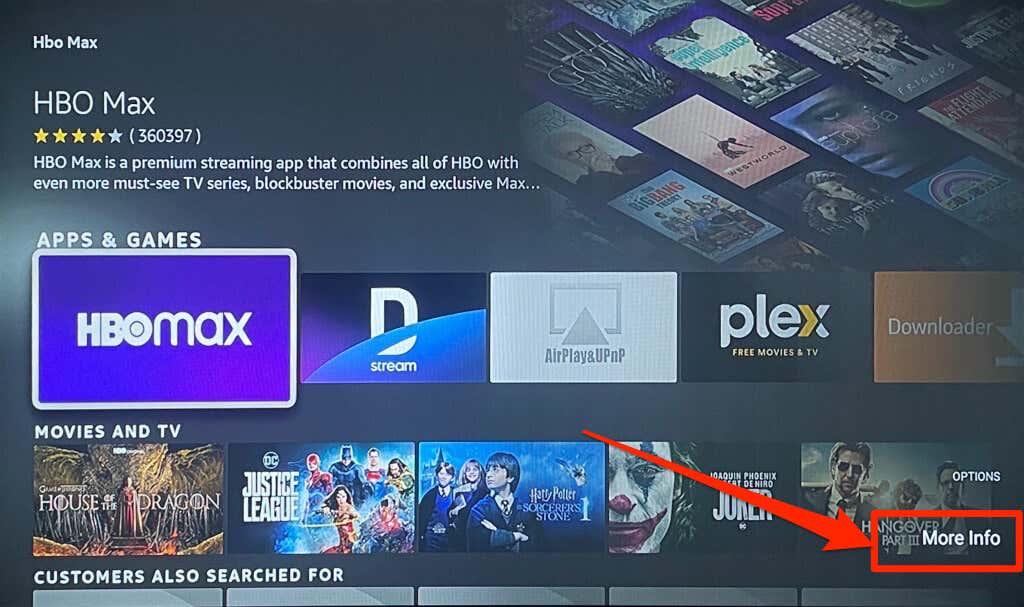
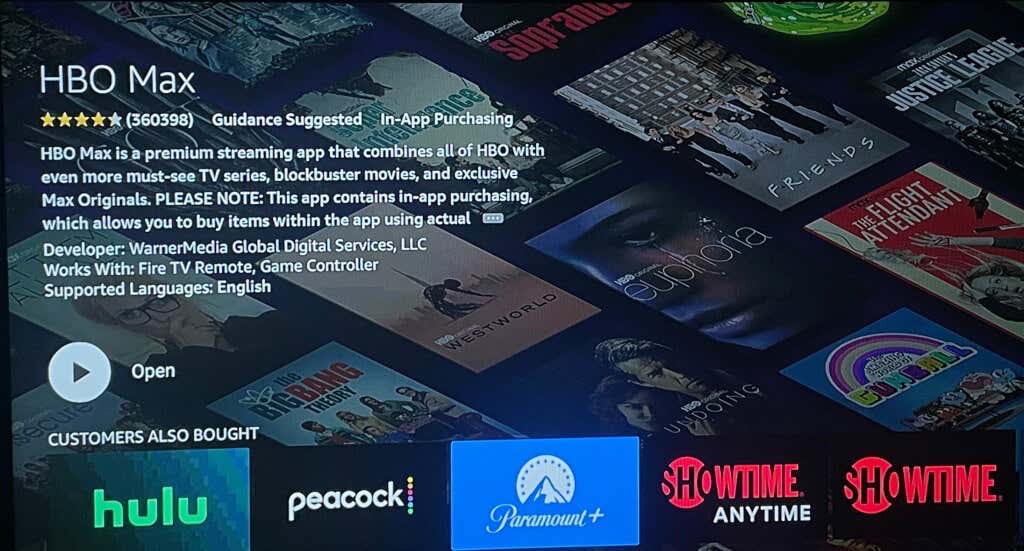
Javasoljuk, hogy konfigurálja Fire TV-jét az HBO Max és más elavult alkalmazások frissítéséhez.
Válassza ki a Beállításokelemet a Fire TV kezdőképernyőjén, lépjen az Alkalmazások>Appstoreelemre, és állítsa az „Automatikus frissítések” lehetőséget BE értékre..
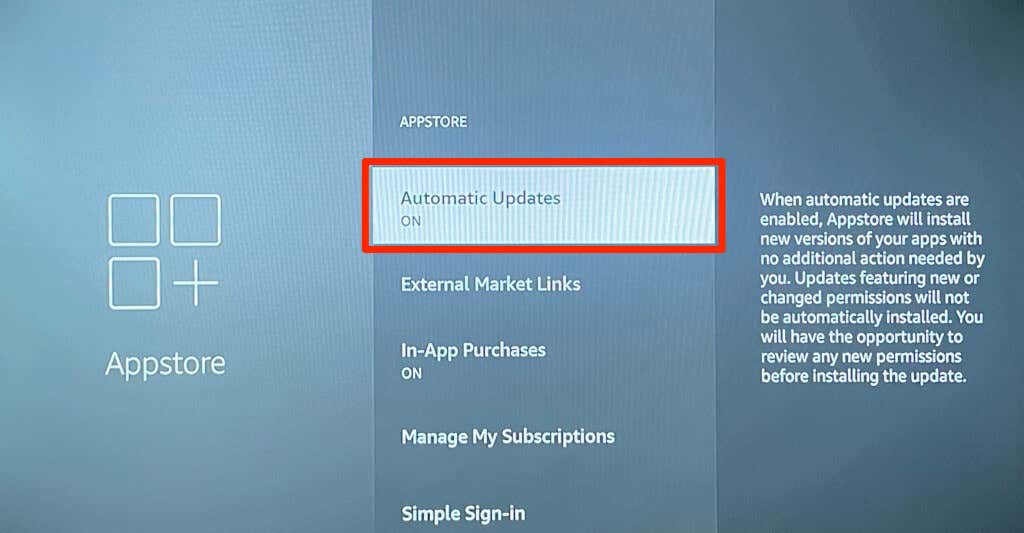
4. Kényszerített bezárás és újranyitás HBO Max
Lefagy az HBO Max a Fire TV Sticken, amikor filmeket vagy tévéműsorokat néz? Az HBO Max kényszerített bezárásával az alkalmazás újra megfelelően működhet.
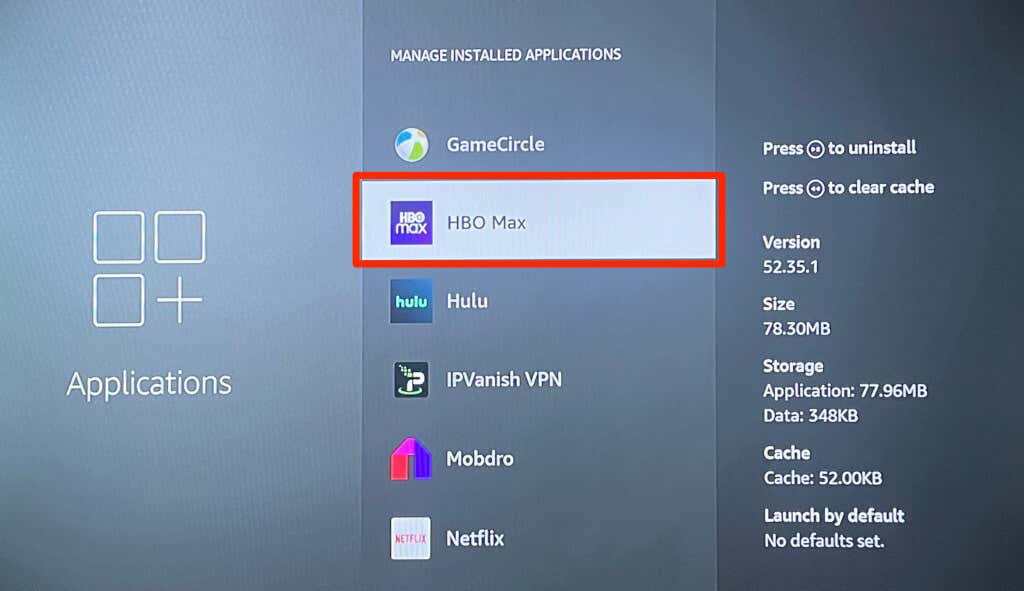
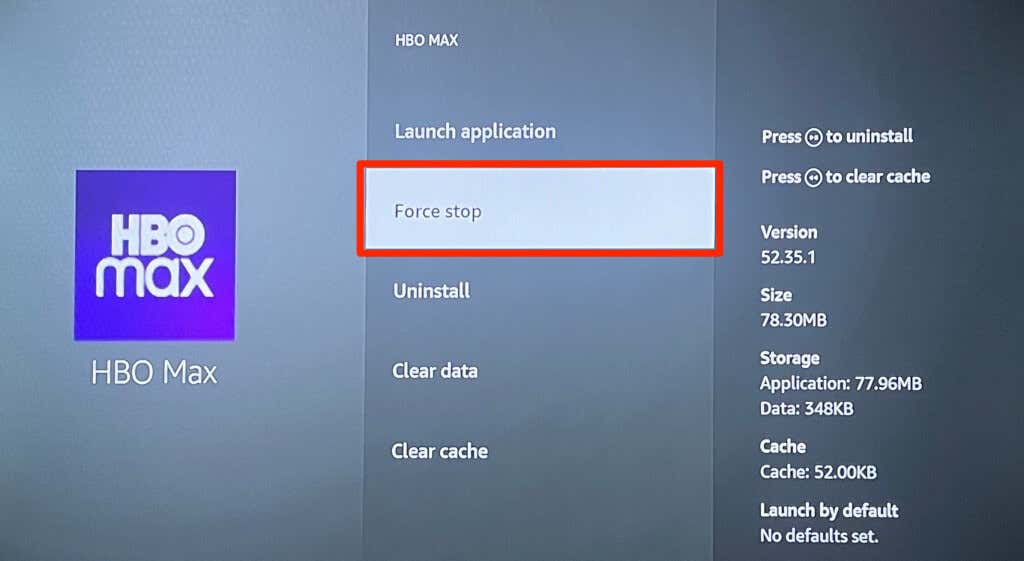
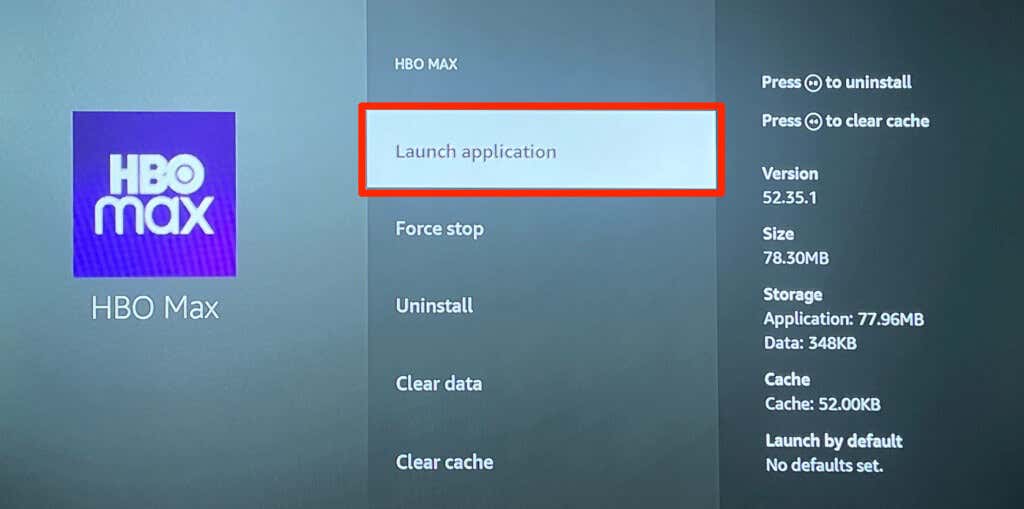
Túl sok alkalmazás egyidejű használata az HBO Max és a Fire TV Stick lefagyását vagy összeomlását is okozhatja. Ha az HBO Max továbbra is hibásan működik, kényszerítse be a nem használt alkalmazásokat. Ez rendszermemóriát szabadít fel az HBO Max számára a normál működéshez.
5. Törölje az HBO Max alkalmazás gyorsítótárát és adatait
A sérült adatok és a gyorsítótár-fájlok túlzott felhalmozódása a Fire TV alkalmazások hibás működését okozhatja. Kényszerítse be az HBO Max-ot, törölje a gyorsítótár adatait, és nyissa meg újra az alkalmazást..
Lépjen a Beállítások>Alkalmazások>Telepített alkalmazások kezelése>HBO Maxlehetőségre, és válassza a Gyorsítótár törlése lehetőséget.. Válassza az Alkalmazás indításalehetőséget a menüben az HBO Max újraindításához.
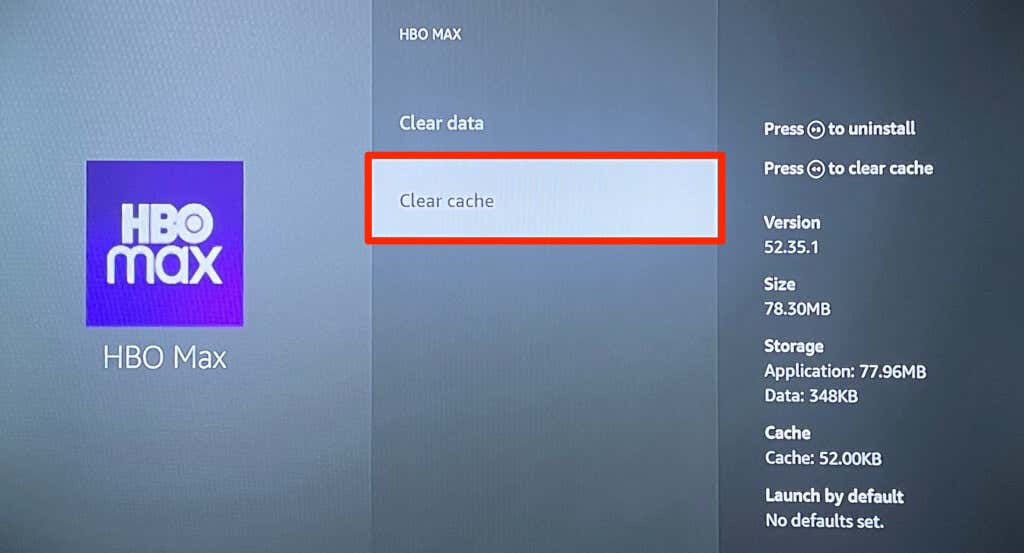
Törölje az HBO Max tárhelyadatait, ha a probléma az alkalmazás gyorsítótárának törlése után is fennáll. Az alkalmazás adatainak törlésével kijelentkezik HBO Max-fiókjából, és törli az összes alkalmazáson belüli beállítást.
Válassza ki az Adatok törlése, majd a következő oldalon ismét az Adatok törléselehetőséget.
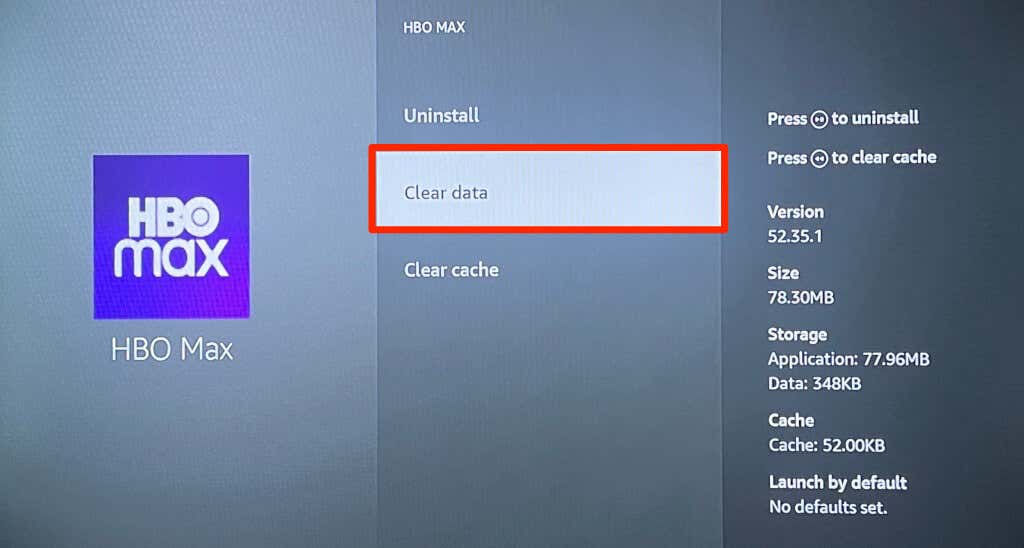
Nyissa meg az HBO Max-ot, jelentkezzen be fiókjába, és ellenőrizze, hogy az alkalmazás most már megfelelően működik-e minden probléma nélkül.
6. Indítsa újra a Fire TV
etAz energiatakarékos Fire TV eszközök gyakran kiküszöbölik az alkalmazáshibákért felelős ideiglenes rendszerhibákat. Nyissa meg a Fire TV Beállításokmenüjét, válassza a My Fire TVlehetőséget, majd válassza az Újraindításlehetőséget a rendszer újraindításának kezdeményezéséhez.
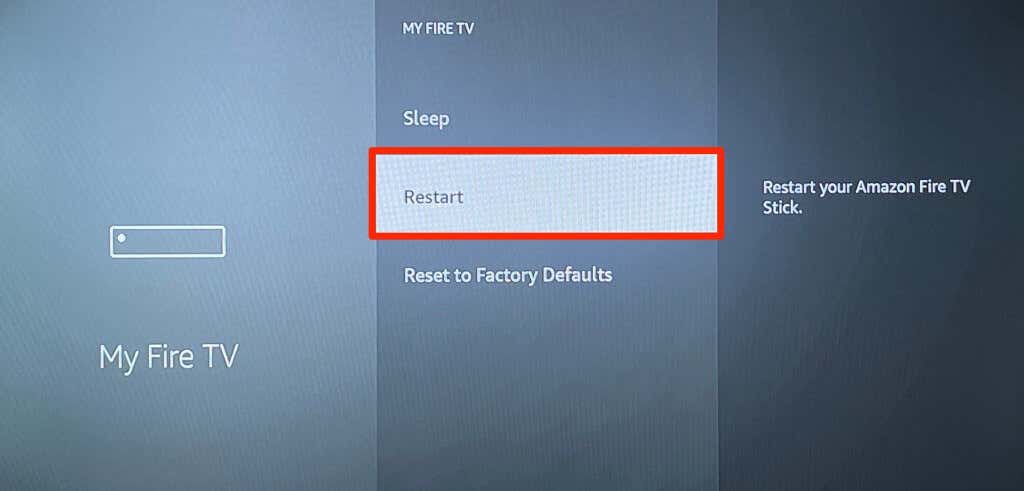
7. Frissítse Fire TV-eszközét
A Fire OS frissítései gyakran az alkalmazásproblémák és a Fire TV rendszerhibák javításokat tartalmazzák. Nyissa meg a Beállítások>My Fire TV>Névjegymenüpontot, és válassza a Frissítések kereséselehetőséget.
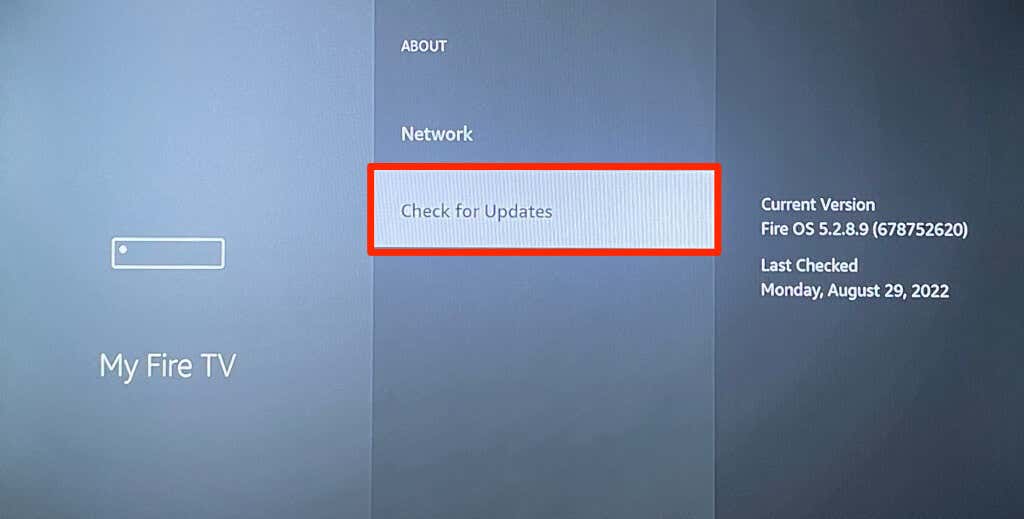
Válassza a Frissítések telepítéselehetőséget egy előre letöltött frissítés telepítéséhez.
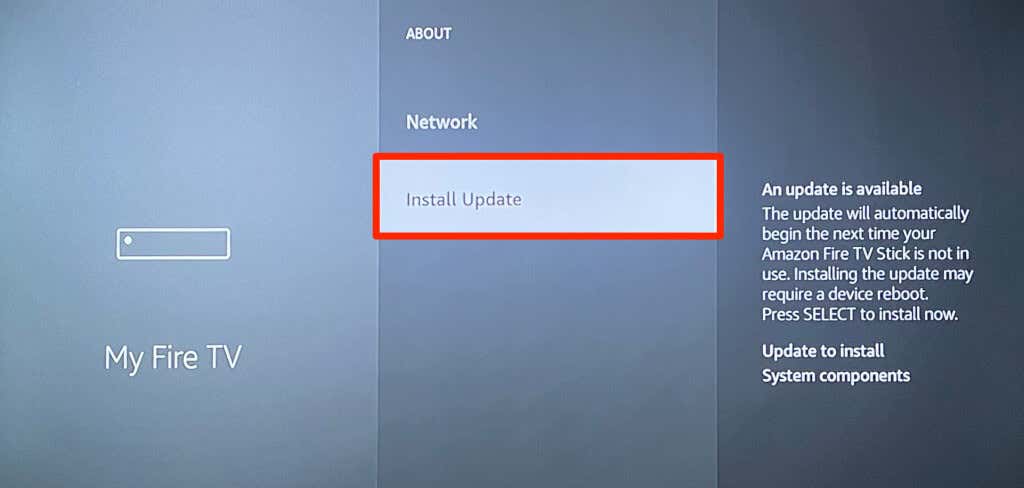
Ne nyomjon meg egyetlen gombot sem a Fire TV távirányítón a frissítési folyamat során – a gombnyomások megszakíthatják a firmware-frissítést. Indítsa el az HBO Max alkalmazást, amikor a Fire TV újra bekapcsol, és ellenőrizze, hogy a frissítés megoldja-e a problémát.
8. Távolítsa el és telepítse újra az HBO Max
tTelepítse az HBO Max-ot a semmiből, ha az alkalmazás a fenti hibaelhárítási megoldások kipróbálása után sem működik megfelelően.
Nyissa meg a Beállítások>Alkalmazások>Telepített alkalmazások kezelése>HBO Maxmenüpontját, és válassza az Eltávolítás
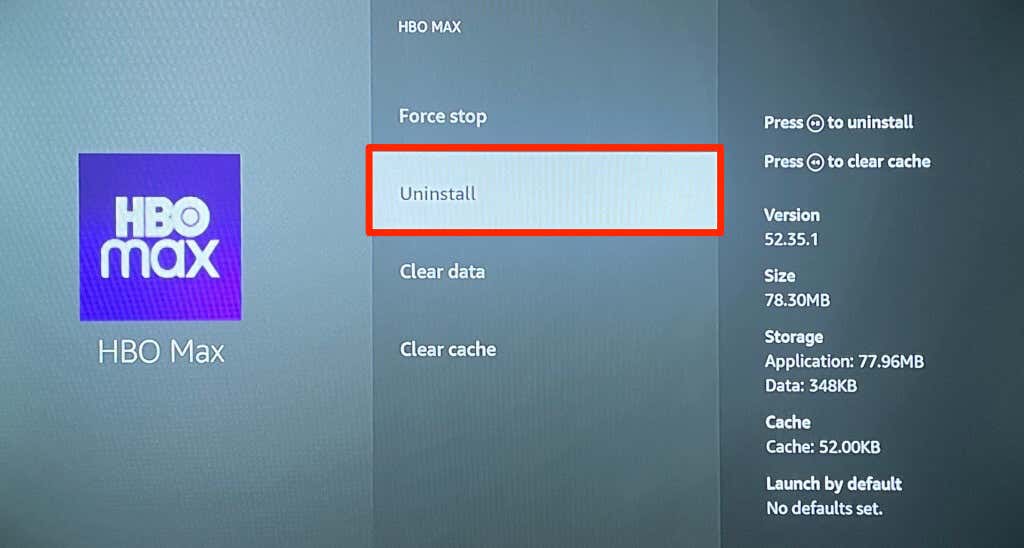
Válassza ki a Megerősítéslehetőséget az előugró ablakban, indítsa újra a Fire TV-t, ha az eltávolítás befejeződött, és telepítse újra az HBO Max-ot.
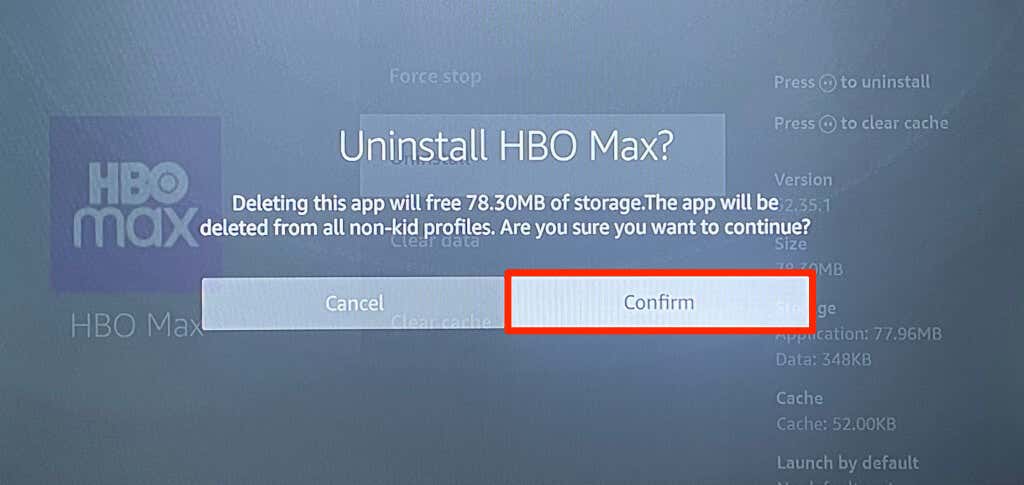
Tűzd fel az HBO Max-ot
E megoldások közül legalább az egyiknek ki kell javítania az HBO Max-ot, és az alkalmazást megfelelően működni kell Fire TV-jén. Ha a probléma továbbra is fennáll, forduljon az HBO Max ügyfélszolgálatához vagy a Amazon eszköztámogatás -hez. Amíg technikai támogatást keres, nézze meg az HBO Max szolgáltatást mobilalkalmazáson, webböngészőn és más kompatibilis streaming eszközökön..
.